(In-Stock) QK80 Mk2 Limited Edition
Limited Edition รุ่นพิเศษ มีจำนวนจำกัด
สินค้าพร้อมส่ง (จัดส่งฟรี) หากต้องการส่ง Grab ทักแชททางเพจ
- ประกอบมาแล้ว พร้อมใช้งาน รวมทั้งสวิตช์และคีย์แคป
- เชื่อมต่อได้ทั้งหมด 3 โหมด
- ถอด HOTSWAP เปลี่ยนสวิตช์ได้โดยไม่ต้องบัดกรี
- Battery 8000mAh
- Ball Catch Quick Release System
- Dual Screen สำหรับแสดงผล
- ฺLeaf Spring Gasket
- Typing angle: 7 degrees
- Front height: 19mm
- Size: 137mm * 362mm
สวิตช์ HMX AZURE ให้เสียงออกโทน Clack เสียงไม่แหลม ฟีลกดเด้ง สู้มือ ออกแรงไม่เยอะ

Pairs well with
สั่ง EXTRA PART เพิ่มเติมที่นี่
What is in the box?
Acessories ภายในกล่องที่เป็นสีโทนเดียวกัน
- กระเป๋าใส่คีย์บอร์ด
- coiled USB-C cable
- 2.4G dongle
- Keyboard protective case
- ที่ดังสวิตช์และที่ดึงคีย์แคป
- Screwdriver

FR4 PLATE
เพลท FR4 ที่มีการตัด Flex-Cut เพื่อให้ได้เสียงที่เพราะและฟีลลิ่งการกดที่เด้ง Bouncy มากขึ้น

Tri-Mode Hotswap PCB
ความหนาของ PCB จะอยู่ที่ 1.2mm เชื่อมต่อได้สามโหมด รวมถึงมีไฟ RGB ที่เพิ่มสีสันให้กับคีย์บอร์ด และสามารถถอดเปลี่ยนสวิตช์ได้ทันทีโดยไม่ต้องบัดกรี
Keycaps

A Perfectly Sound
เสียงดีตั้งแต่ออกจากกล่อง ไม่ต้องทำอะไรเพิ่ม กับ HMX AZURE SWITH (Linear) ให้เสียงโทนแหลม Clack ดังลั่น พิมพ์สนุก ฟีลกดที่สู้มือ
If you have any questions, you are always welcome to contact us. We'll get back to you as soon as possible, within 24 hours on weekdays.
-
Shipping Information
Use this text to answer questions in as much detail as possible for your customers.
-
Customer Support
Use this text to answer questions in as much detail as possible for your customers.
-
FAQ’s
Use this text to answer questions in as much detail as possible for your customers.
-
Contact Us
Use this text to answer questions in as much detail as possible for your customers.
QK80 MK2 Limited Edition
คีย์บอร์ด Pre-Built จาก QK
Quality + Features + Sound
Config จากโรงงาน เสียงดีตั้งแต่ออกจากล่อง
Design

Design
Unique & Elegance
ดีไซน์ LIMITED EDITION ที่มีเฉพาะในรุ่นนี้ ตอบโจทย์ทั้งสายทำงานและเล่นเกม

Elegance
Side Profile Usability
ความโดดเด่นและแปลกใหม่ที่ Topcase + Bottom case เป็นสี Two-tone ตัดสลับกันไปมาทำให้ดูแปลกตามากยิ่งขึ้น

comfortable
Built in Magnetic USB
ไม่ต้องกลัว USB หาย เพราะสะดวกยิ่งขึ้นกับช่องเก็บ USB พร้อม Badge สำหรับปิดช่องที่สามารถสลับเปลี่ยนได้

Optimize
BADGE
Badge สุดเท่ที่เข้าธีมกับตัวคีย์บอร์ด

Your creativity , Unlocked ปรับแต่งได้ตามสไตล์
Upgrade LCD Screen เพิ่มลูกเล่นหน้าจอเพิ่มเข้ามาจากรุ่นแรก สร้างสีสันและปรับแต่งธีมได้เอง รวมถึงเพิ่มตัวมินิเกมสุดฮิตในวัยเด็กอย่าง "Flappy Bird"

Dot Matrix สนุกทุกครั้งที่พิมพ์
หน้าจอขนาดเล็กด้านขวาที่เลือกปรับผ่านปุ่มได้ถึง 4 โหมด รวมถึงโชว์ตัวอักษรขณะที่กำลังพิมพ์
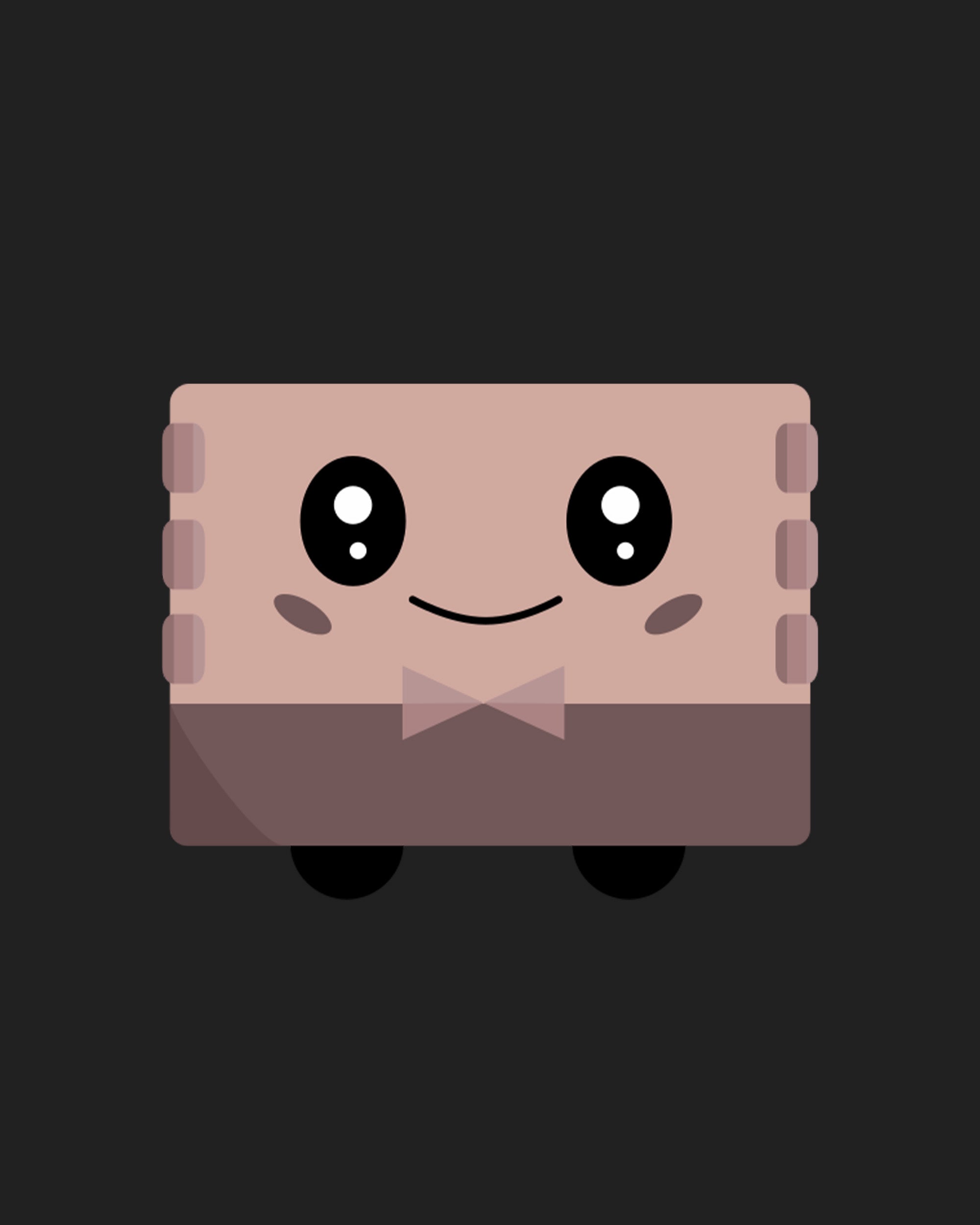
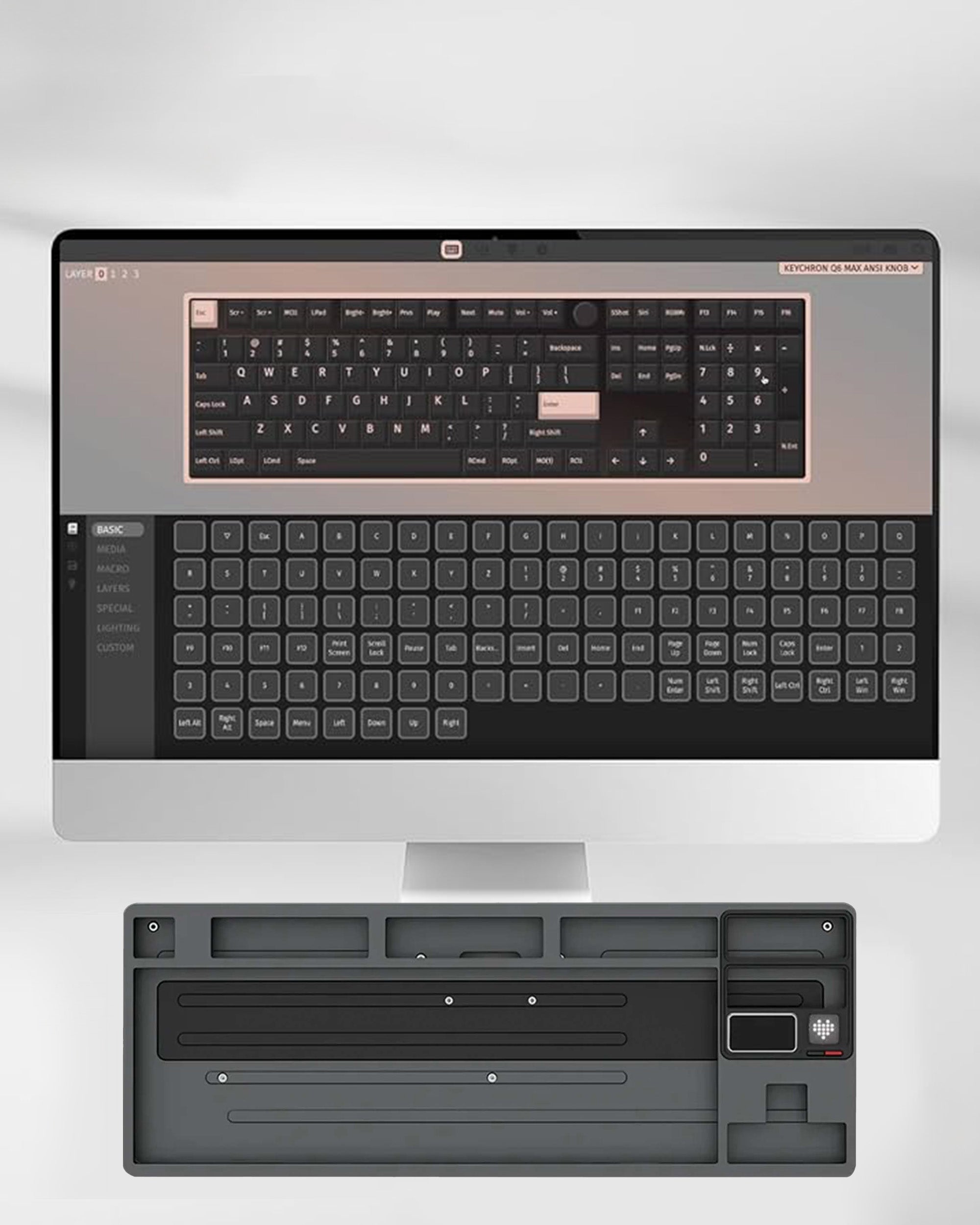
ใช้งานคีย์บอร์ดให้ฉลาดขึ้น ด้วย "VIA"
ปรับทุกอย่างได้…ในแบบของคุณ
เปลี่ยนตำแหน่งปุ่มได้ตามใจผ่าน VIA ที่ออกแบบมาให้เป็นมิตรกับผู้ใช้งานใหม่และใช้งานได้ทันทีโดยไม่ต้องใช้ JSON.FILE
Tri-Mode Connecting
ไม่ว่าจะมีอุปกรณ์กี่เครื่อง ก็สามารถเชื่อมต่อได้อย่างอิสระ
WIRED
เชื่อมต่อทันที เพียงแค่เสียบสาย (Type C)
BLUETOOTH
เชื่อมต่อแบบไร้สายสูงสุด 3 อุปกรณ์ รองรับ macOS / Window
WIRELESS
เชื่อมต่อผ่าน 2.4 Ghz อย่างไม่สะดุด
Premium Structure
Product details
Specification
- เคสอลูมิเนียม 6063 Aluminum
- ด้านหลังเป็นวัสดุ Stainless Steel
- เชื่อมต่อได้ทั้งหมด 3 โหมด
- ถอด HOTSWAP เปลี่ยนสวิตช์ได้โดยไม่ต้องบัดกรี
- Battery 8000mAh
- Ball Catch Quick Release System
- Dual Screen สำหรับแสดงผล
- Typing angle: 7 degrees
- Front height: 19mm
- Size: 137mm * 362mm
น้ำหนักก่อนประกอบ 1.6 Kg น้ำหนักหลังใส่สวิตช์และคีย์แคป รวม 2.2 Kg
VIA SUPPORT
FAQs
Please read our FAQs page to find out more.
Layouts WK / WKL คืออะไร?
- WK ย่อมาจาก WINKEY มีปุ่ม WIN
- WKL ย่อมาจาก WINKEYLESS ไม่มีปุ่ม WIN
ทั้งสองมีความแตกต่างกันที่ปุ่มแถวด้านล่าง นั่นคือ CTRL WIN และ ALT ซึ่ง Layout ในไทยที่นิยมใช้ส่วนใหญ่คือ WK
PCB แตกต่างกันอย่างไร?
- All PCBs: ใช้งานได้ทั้งหมด 3 โหมด
- รองรับ Spacebar ทั้งแบบยาว 6.25u และยาว 7u
มีให้เลือกทั้งหมด 3 แบบ
- 1.2mm Tri-mode (Flex-cut/มีไฟ RGB)
- 1.2mm Tri-mode (Flex-cut/ไม่มีไฟ RGB)
- 1.6mm Tri-mode (Non Flex-cut/ไม่มีไฟ RGB)
ความแตกต่าง
ความหนาของ PCB มีผลในเรื่องของเสียงและฟิลลิ่งการพิมพ์ PCB 1.2mm ให้ความ Flex และเสียงที่ทุ้ม (Thock) มากกว่า PCB 1.6mm ที่มีความแข็งและหนากว่า ซึ่งจะให้เสียงแหลมที่ออกทางโทน Clack
วิธีการเลือก เพลท (Plate)
เพลทของ QK80 MK2 มีวัสดุให้เลือกทั้งหมด 5 แบบ
เรียงลำดับจากความแข็งที่สุดไปอ่อนที่สุด
- Carbon Fiber (Non Flex)
- Aluminium (Non Flex)
- FR4 (Flex-Cut)
- POM (Non Flex)
- PC (Non Flex)
- FR4 เป็ยตัวเลือกเพลทเดียวที่มีการตัด Flex-Cut ทำให้ได้ฟิลลิ่งการกดที่นุ่มและมีความ Bouncy และสามารถ Built เป็นเสียงโทน THOCK ได้ง่าย
- Creammy Sound แนะนำเลือก PC , POM + ALL FOAM
- Clack Sound แนะนำเลือก Carbon fiber , Aluminium
วิธีการเชื่อมต่อ Connecting
หากต้องการใช้โหมดไร้สาย
ให้ดึงปุ่ม CAPSLOCK ออก และจะเห็นตัวสวิตช์ที่ซ่อนอยู่ด้านใน สามารถเลื่อนขึ้นเป็น ON เพื่อเปิดโหมดไร้สาย และเลื่อนลงเพื่อเข้าโหมดเสียบสาย (การเลื่อนสวิตช์จำเป็นจะต้องการแหนบเลื่อนขึ้น เนื่องจากไม่มีขาสวิตช์ยื่นขึ้นมา)
กดค้างไว้ 3 วินาที
FN + ~ | เข้าโหมดเสียบสาย Wired
FN + 1 | เชื่อมต่อบลูทูธอุปกรณ์ที่ 1
FN + 2 | เชื่อมต่อบลูทูธอุปกรณ์ที่ 2
FN + 3 | เชื่อมต่อบลูทูธอุปกรณ์ที่ 3
FN + 4 | เชื่อมต่อโหมด 2.4G USB
FN + Win | สลับโหมด macOS/win
FN + Esc | รีเซ็ตเพื่อคืนค่าโรงงาน
วิธีใช้งานหน้าจอ Screen Control
สำหรับกดใช้งานหน้าจอ LCD SCREEN
FN + Delete: เปิด/ปิด หน้าจอเพื่อแสดงผล
FN + Enter: เลือกเข้าโหมดนั้น
FN + Backspace: ยกเลิกปุ่ม
FN + →: ถัดไป
FN + ←: ก่อนหน้า
สำหรับหน้าจอของ DOT MATRIX
- สามารถกดที่ตัวปุ่มได้ทันทีไม่ต้องกดฟังก์ชั่นลัด มีให้เลือกทั้งหมด 5 โหมด ไม่สามารถเปลี่ยนสีได้
วิธีการปรับแต่งปุ่มและฟังก์ชั่นเพิ่มเติม
QK80 MK2 รองรับ VIA SOFTWARE และใช้งานได้ทันทีโดยไม่จำเป็นต้องดาวน์โหลด JSON.FILE
สามรถเข้าผ่านลิ้งนี้ได้ทันทีและต้องกด FN + ~ เพื่อเข้าโหมดเสียบสายเท่านั้น
MENU ที่แสดงให้เลือกในหน้าจอ LCD
- เปิดเมนูหลัก
- เข้าสู่ระดับเมนูถัดไป
- ยืนยันการเลือกของคุณ
จากซ้ายไปขวา คจะเห็นตัวเลือกทั้งหมด 4 แบบ ได้แก่
- ธีม THEME
- มีให้เลือกทั้ง Default , Meow , Code
2. แอปพลิเคชั่น APP
- มีมินิเกม "Flappy Bird" ที่มาพร้อมกับตัวเครื่องให้เล่น โดยบังคับการบินของนกผ่านปุ่ม Spacebar ปุ่มเดียวเท่านั้น ซึ่งจะมีการแสดง Scoreโชว์
- Custom Animation หน้าจอของตัวนี้ใส่รูปและไฟล์ GIF ได้ ซึ่งสามารถคัสตอมและเลือกได้เองผ่านการปรับตั้งค่าใน VIA
3. ช่วยเหลือ HELP
- จะแสดงผลเป็น QR CODE ที่เชื่อมต่อไปที่ QUICK GUIDE จากทางโรงงาน
4. ตั้งค่า Setting
- ตั้งค่าเวลา
- ปิดไฟ RGB
วิธีการเปลี่ยนไฟ RGB MODE
FN +Tab | สลับโหมดไฟ ทั้ง DOT MATRIX และ ไฟ RGB ที่ตัวอักษร
FN + Q | Next Lighting Effect
FN + A | Previous Lighting Effect
FN + W | Lighting Brightness +
FN + S | Lighting Brightness -
FN + E | Lighting Hue +Hue range: 0° to 360°, in order of red, yellow, green, cyan, blue, and purple.
FN + D | Lighting Hue -FN + RLighting Saturation +
FN + F | Lighting Saturation -
FN + T | Lighting Speed +
FN + G | Lighting Speed -

![[In stock] QK80 Mk2 Badge](http://keyprokb.com/cdn/shop/files/QK80Mk2Badge_1.jpg?v=1744014088&width=2000)
![[In stock] QK80 Mk2 Badge](http://keyprokb.com/cdn/shop/files/QK80Mk2Badge_3.jpg?v=1744014088&width=2000)
![[In stock] QK80 Mk2 Badge](http://keyprokb.com/cdn/shop/files/QK80Mk2Badge_4.jpg?v=1744014088&width=2000)
![[In stock] QK80 Mk2 Badge](http://keyprokb.com/cdn/shop/files/WK_Spray-coated_Retro_White_FR4_Flex-Cut_Plate_with_cushion_PCB_Stab_1_0001_badge1_2048x2048_copy_2_9744e2a4-6f4d-45c2-ac6e-0b5207d7ebb2.jpg?v=1744013770&width=2000)
![[In stock] QK80 Mk2 PCB](http://keyprokb.com/cdn/shop/files/1.2mm_Tri-mode_Flex-cut_Hotswap_PCB_Per-key_RGB_c3b5f6af-0b98-4d3a-9053-f93087370028.jpg?v=1744014975&width=2000)
![[In stock] QK80 Mk2 PCB](http://keyprokb.com/cdn/shop/files/1.2mm_Tri-mode_Flex-cut_Hotswap_PCB_No_RGB_bd77c247-df5e-4a15-9cc7-f2bf4852a66c.jpg?v=1744014963&width=2000)
![[In stock] QK80 Mk2 PCB](http://keyprokb.com/cdn/shop/files/1.6mm_Tri-mode_Non-flex_cut_Hotswap_PCB_No_RGB_aa3d5bb2-24b7-4d4d-9a05-eed460ce445f.jpg?v=1744014959&width=2000)
![[In stock] QK80 Mk2 Plate](http://keyprokb.com/cdn/shop/files/QK80_MK2_PLATE_PC_cbcfc9c6-755d-4c1a-9f59-195cfaedd0ed.jpg?v=1744015122&width=2000)
![[In stock] QK80 Mk2 Plate](http://keyprokb.com/cdn/shop/files/QK80_MK2_PLATE_POM_2c5df6c7-0d5d-46eb-94e4-4c2c4be2ec1a.jpg?v=1744015102&width=2000)
![[In stock] QK80 Mk2 Plate](http://keyprokb.com/cdn/shop/files/QK80_MK2_PLATE_FR4_1ab6f62e-fd49-4097-8f77-895e43049648.jpg?v=1744015104&width=2000)
![[In stock] QK80 Mk2 Plate](http://keyprokb.com/cdn/shop/files/QK80_MK2_PLATE_ALU_57c52227-06a2-486b-8542-24c19d269386.jpg?v=1744015114&width=2000)